Come affiancare due foto su Android: 4 metodi rapidi ✨
Per creare un'immagine di confronto non è necessario un programma avanzato di fotoritocco. Sul Google Play Store sono disponibili numerose applicazioni leggere e facili da usare che consentono di affiancare rapidamente due immagini. 📸✨
Se stai cercando un modo per unire due foto o vuoi affiancare due immagini su Android, sei arrivato sulla pagina giusta. In questo articolo condivideremo con voi una guida dettagliato su come aggiungere due foto affiancate su Android. Vediamolo! 👀👉
1. Utilizzo di Google Foto
Puoi usare il L'app Google Foto preinstallata su Android per combinare le foto. Non è necessario installare alcuna applicazione aggiuntiva per affiancare due immagini Android. Vediamo come usa Google Foto per combinare foto. 🖼️👍
1. Innanzitutto, aprire il App Google Foto sul tuo smartphone Android.
2. Adesso seleziona le foto che vuoi combinare.
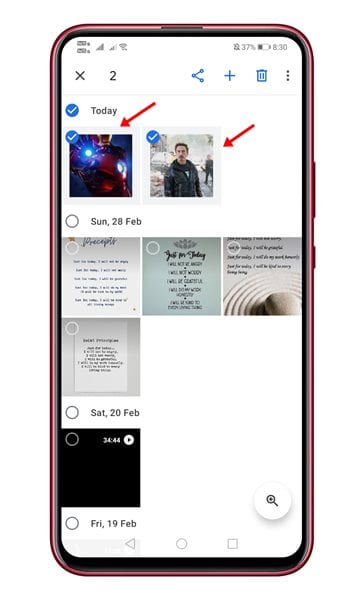
3. Una volta selezionato, tocca l'icona (+) che appare qui sotto. Nell'ultima versione, il pulsante (+) si trova in basso.
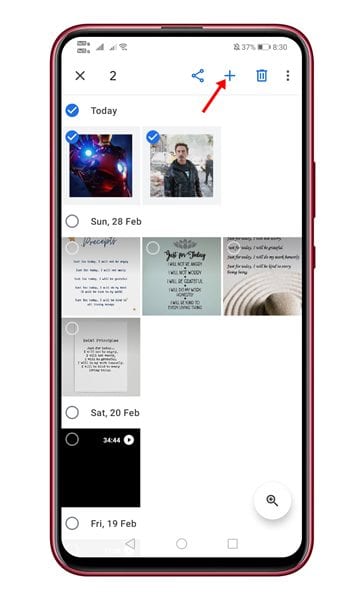
4. Dal pop-up, seleziona l'opzione Collage.
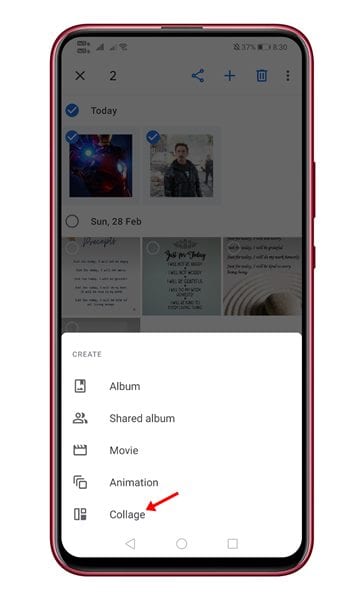
5. Le immagini verranno unite una accanto all'altra. Ora puoi modificare l'immagine o usare lo strumento markup per aggiungere testo. ✏️🎨
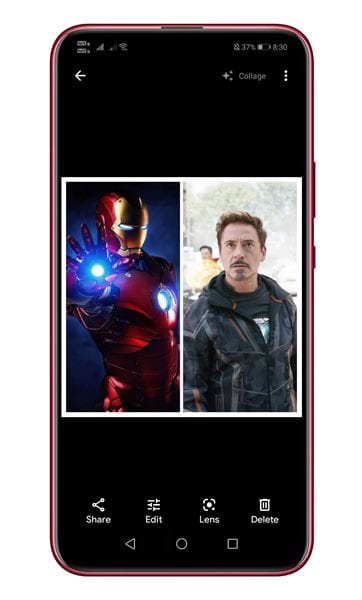
6. Una volta terminata la modifica, tocca il pulsante Fine nella parte inferiore dello schermo.
2. Collage Maker – Editor di foto e collage di foto
Collage Maker è una famosa app per creare collage per Android disponibile su Google Play Negozio. Permette di affiancare due foto su Android. Ecco come usa l'app Creatore di collage per Android. 🌟📱
1. Vai su Google Play Store e installa l' app per creare collage.
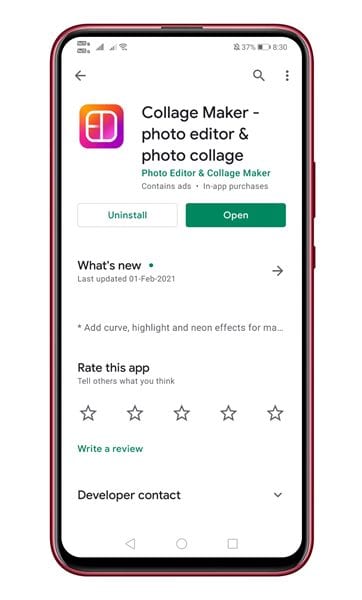
2. Una volta installata, apri l'app e tocca il pulsante Griglia.
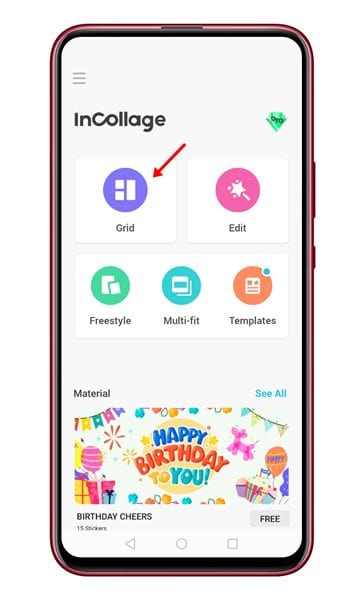
3. Seleziona le immagini che vuoi affiancare.
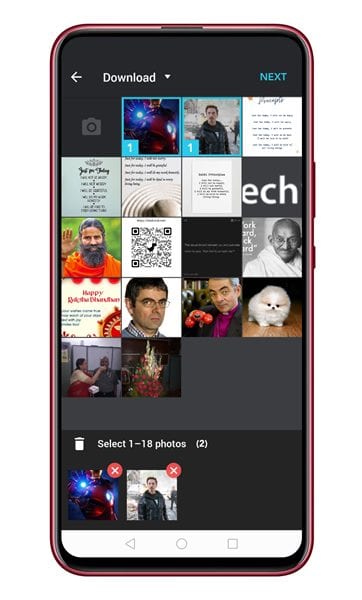
4. Una volta terminato, tocca il pulsante Seguente.
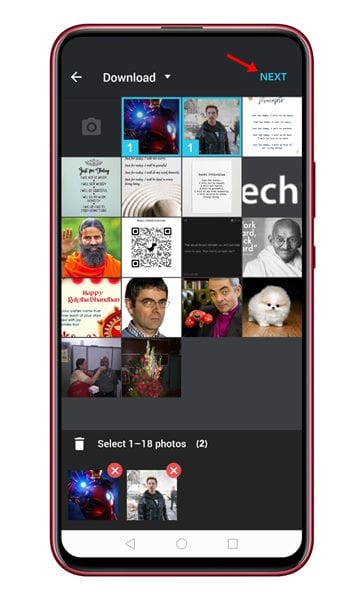
5. Le immagini verranno unite e sarà possibile aggiungere bordi, testi e altri elementi alle foto. 🖌️📏
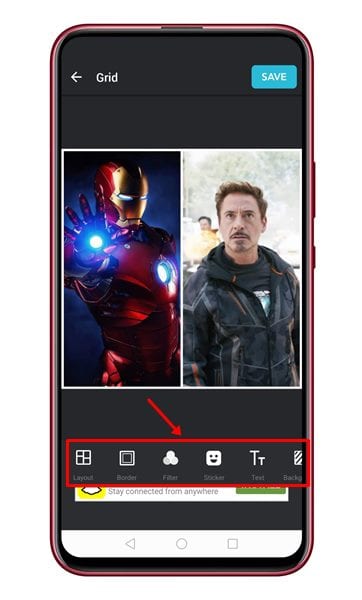
6. Dopo la modifica, tocca il pulsante Mantenere.
 3. Utilizzo di Image Combiner
3. Utilizzo di Image Combiner
Image Combiner è uno strumento eccellente che consente di combinare due immagini in Android in semplici passaggi. Puoi usarlo per creare una foto affiancata. Ecco come farlo con l'app Image Combiner. 🖼️👌
1. Per prima cosa, scarica e installa il Applicazione Combinatore di immagini sul tuo smartphone Android.
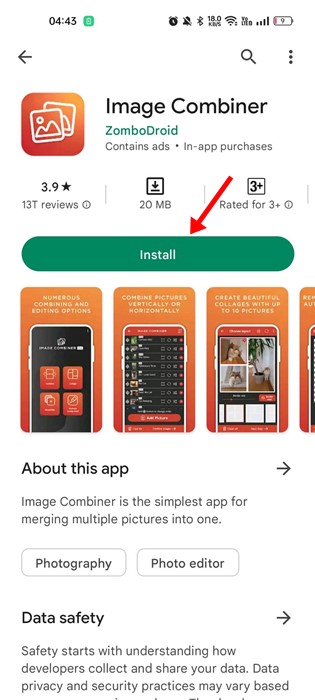
2. Una volta installata, apri l'app e tocca il pulsante Combinare.
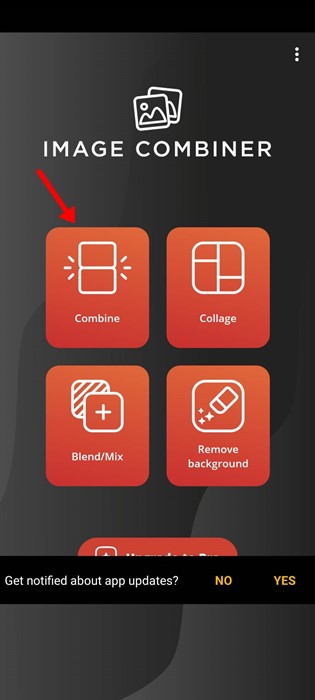
3. Ora tocca il pulsante Aggiungi foto E seleziona le immagini che vuoi aggiungere.
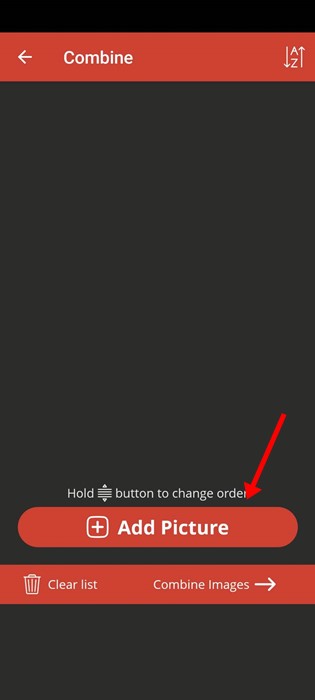
4. Dopo aver selezionato le immagini, toccare Combina immagini.
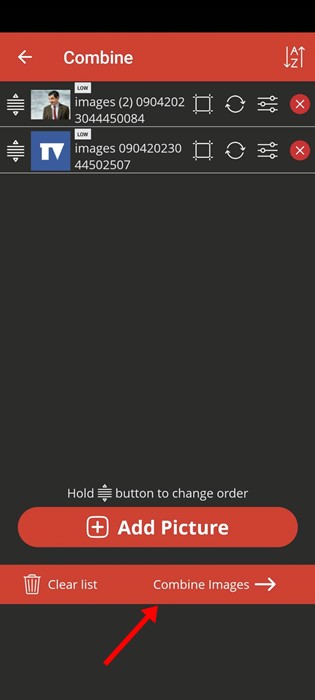
5. Nell'orientamento, seleziona Orizzontale; Nel tipo di impostazione, contrassegna Ridimensionare.
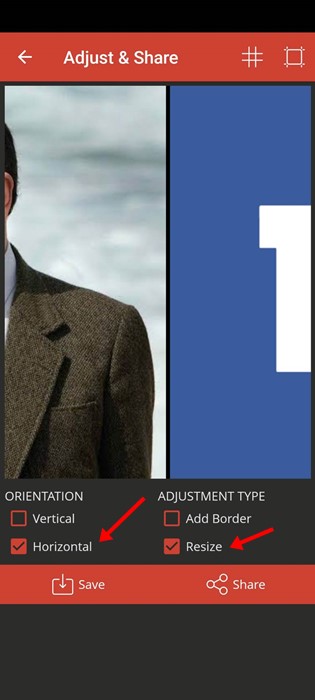
6. Una volta terminato, tocca il pulsante Mantenere e inserisci il nome dell'immagine.
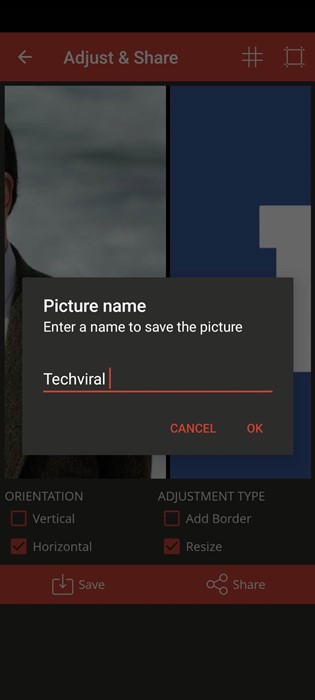
4. Metti le foto una accanto all'altra usando InstaSquare
InstaSquare è un app di fotoritocco per Android che ti consente di metti due foto una accanto all'altra. Ecco come utilizzare l'app InstaSquare per raggiungere questo obiettivo. 📱🎉
1. Scarica e installa il Editor di foto InstaSquare sul tuo smartphone Android. Puoi ottenere l'app gratuitamente su Google Play Store.
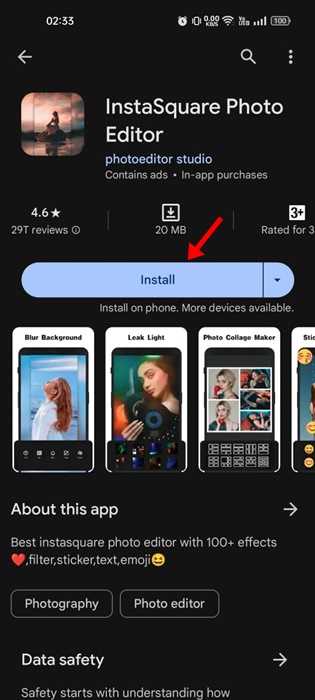
2. Una volta installata, apri l'app e tocca Collage.
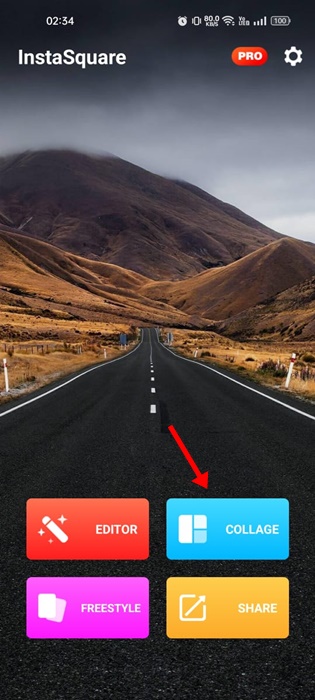
3. Ti verrà chiesto di concedere permessi per accedere ai file multimediali. Basta toccare Permettere.
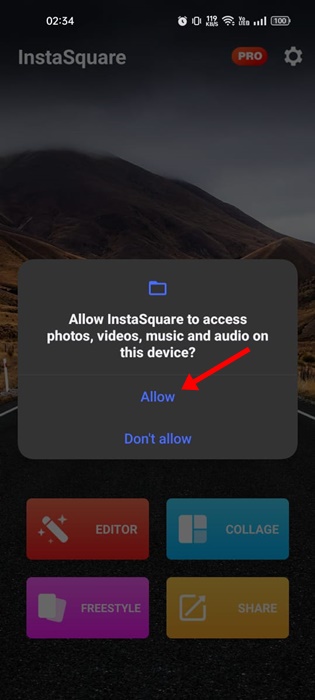
4. Seleziona le foto che vuoi affiancare e tocca OK.
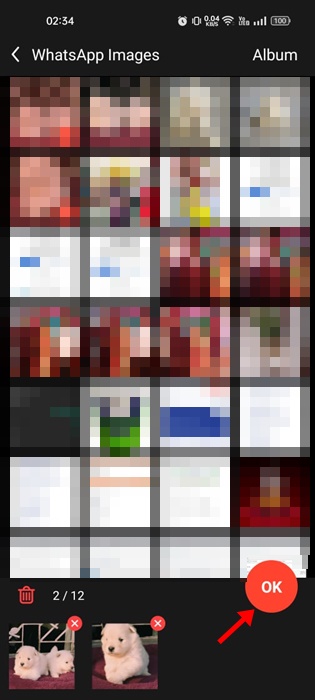
5. Una volta selezionato, tocca l'icona Modello nell'angolo in basso a sinistra.
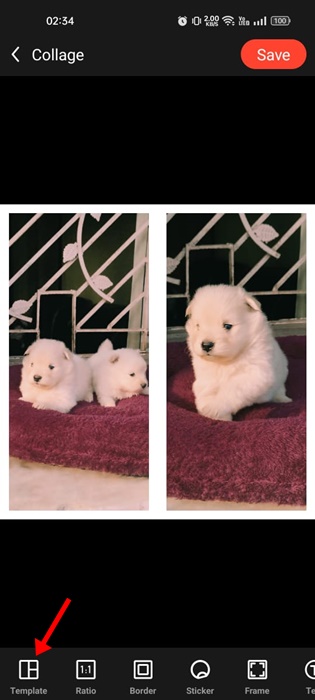
6. Selezionare il prima squadra e tocca l'icona segno di spunta. ✅
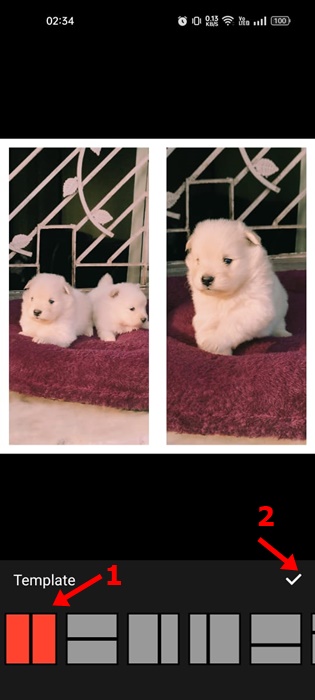
7. In questo modo le due foto saranno affiancate. Tocca il pulsante Mantenere nell'angolo in alto a destra per salvare l'immagine. 💾✨
Questo articolo spiega Come affiancare due foto su Android. Spero che questo ti sia stato utile! Condividilo con i tuoi amici. Fateci sapere nei commenti se conoscete altri metodi. 🗨️✌️

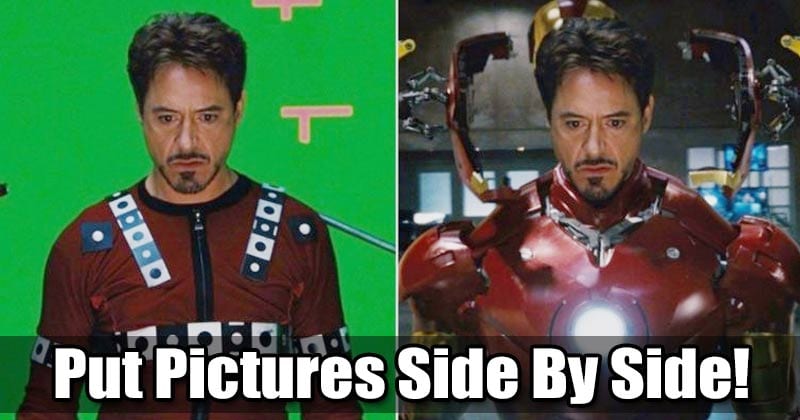
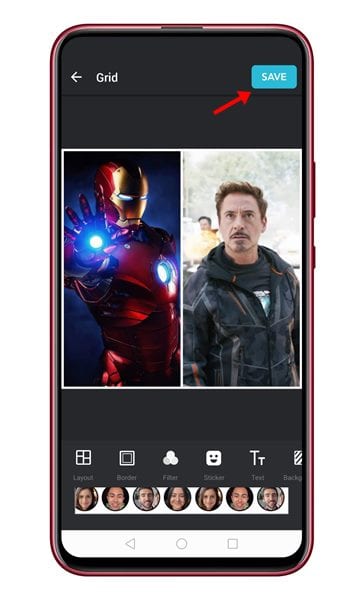 3. Utilizzo di Image Combiner
3. Utilizzo di Image Combiner


















